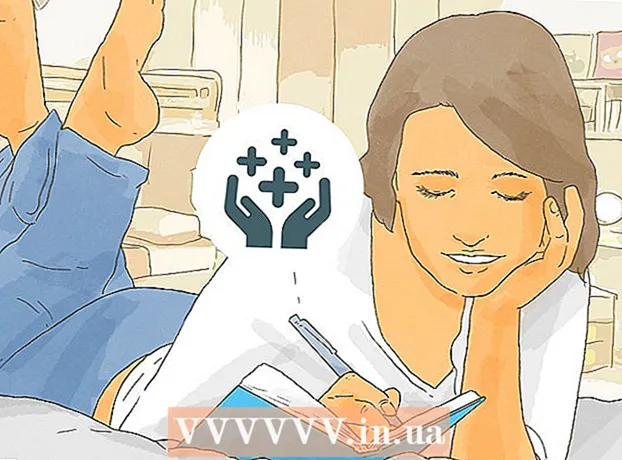著者:
Frank Hunt
作成日:
11 行進 2021
更新日:
1 J 2024

コンテンツ
この記事では、iOS、Android、またはMessengerWebを介してMessengerのグループ会話をチャットリストから削除する方法について説明します。
ステップに
方法1/3:iPhoneまたはiPadを使用
 iPhoneまたはiPadでメッセンジャーアプリを開きます。 メッセンジャーのアイコンは、中に白い稲妻が入った青い吹き出しに似ています。
iPhoneまたはiPadでメッセンジャーアプリを開きます。 メッセンジャーのアイコンは、中に白い稲妻が入った青い吹き出しに似ています。 - デバイスでメッセンジャーに自動的にログインしない場合は、ログインするために電子メールまたは電話番号とパスワードを入力する必要があります。
 ホームアイコンを押します。 これは、画面の左下隅にある小さな家のように見えます。
ホームアイコンを押します。 これは、画面の左下隅にある小さな家のように見えます。 - メッセンジャーが会話を開いたら、戻るボタンを押してホーム画面に戻る必要があります。
 [グループ]タブを押します。 このボタンは、画面の右上隅にある検索バーの下にあります。これにより、すべてのグループ会話のリストが表示されます。
[グループ]タブを押します。 このボタンは、画面の右上隅にある検索バーの下にあります。これにより、すべてのグループ会話のリストが表示されます。  削除するグループをタップします。 これにより、会話が全画面で表示されます。
削除するグループをタップします。 これにより、会話が全画面で表示されます。  グループ名を押します。 これは会話の一番上にあります。これをクリックすると、「グループ」ページが開きます。
グループ名を押します。 これは会話の一番上にあります。これをクリックすると、「グループ」ページが開きます。  下にスクロールして、グループメンバーを押します。 [グループ]ページには、このグループ会話のすべてのメンバーが表示されます。メンバーを押すと、この連絡先のオプションが表示されます。
下にスクロールして、グループメンバーを押します。 [グループ]ページには、このグループ会話のすべてのメンバーが表示されます。メンバーを押すと、この連絡先のオプションが表示されます。  [グループから削除]を押します。。このオプションは、画面の下部にある赤い文字で表示されます。はい、ポップアップウィンドウでこのアクションを確認する必要があります。
[グループから削除]を押します。。このオプションは、画面の下部にある赤い文字で表示されます。はい、ポップアップウィンドウでこのアクションを確認する必要があります。  Deleteを押して確認します。 これにより、メンバーはグループの会話から削除されます。
Deleteを押して確認します。 これにより、メンバーはグループの会話から削除されます。  他のすべてのグループメンバーを削除します。 会話を削除する前に、グループ会話の最後の人のままでいる必要があります。
他のすべてのグループメンバーを削除します。 会話を削除する前に、グループ会話の最後の人のままでいる必要があります。 - 他のすべてのメンバーを削除せずにグループを離れると、グループの会話はあなたなしで続行されます。
 グループ脱退を押します。 このオプションは、「グループ」ページの下部にある赤い文字で表示されます。ポップアップウィンドウでこのアクションを確認する必要があります。
グループ脱退を押します。 このオプションは、「グループ」ページの下部にある赤い文字で表示されます。ポップアップウィンドウでこのアクションを確認する必要があります。  終了を押して確認します。 これにより、グループの会話が会話リストから自動的に削除されます。
終了を押して確認します。 これにより、グループの会話が会話リストから自動的に削除されます。 - 会話履歴はアーカイブされた会話フォルダに保存されます。アーカイブされた会話は、MessengerWebを介して表示または削除できます。
方法2/3:Androidを使用
 Androidでメッセンジャーアプリを開きます。 メッセンジャーのアイコンは、白い稲妻が入った青い吹き出しに似ており、アプリリストにあります。
Androidでメッセンジャーアプリを開きます。 メッセンジャーのアイコンは、白い稲妻が入った青い吹き出しに似ており、アプリリストにあります。 - デバイスでメッセンジャーに自動的にログインしない場合は、ログインするために電子メールまたは電話番号とパスワードを入力する必要があります。
 ホームアイコンを押します。 これは、画面の左下隅にある小さな家のように見えます。
ホームアイコンを押します。 これは、画面の左下隅にある小さな家のように見えます。 - メッセンジャーが会話を開いたら、戻るボタンを押してホーム画面に戻る必要があります。
 [グループ]タブを押します。 このボタンは、画面の右上隅にある検索バーの下にあります。これにより、すべてのグループ会話のリストが表示されます。
[グループ]タブを押します。 このボタンは、画面の右上隅にある検索バーの下にあります。これにより、すべてのグループ会話のリストが表示されます。  削除するグループをタップします。 これにより、会話が全画面で表示されます。
削除するグループをタップします。 これにより、会話が全画面で表示されます。  情報アイコンを押します。 これは、会話の右上隅にある円の中にある「i」のように見えます。 「グループ情報」ページが開きます。
情報アイコンを押します。 これは、会話の右上隅にある円の中にある「i」のように見えます。 「グループ情報」ページが開きます。  グループメンバーの名前の横にある3つの縦のドットが付いたアイコンをタップします。 スライドアウトメニューが開きます。
グループメンバーの名前の横にある3つの縦のドットが付いたアイコンをタップします。 スライドアウトメニューが開きます。  スライドアウトメニューの[グループから削除]をタップします。 これにより、この連絡先がグループの会話から削除されます。
スライドアウトメニューの[グループから削除]をタップします。 これにより、この連絡先がグループの会話から削除されます。  他のすべてのグループメンバーを削除します。 会話を削除する前に、グループ会話の最後の人のままでいる必要があります。
他のすべてのグループメンバーを削除します。 会話を削除する前に、グループ会話の最後の人のままでいる必要があります。 - 他のすべてのメンバーを削除せずにグループを離れると、グループの会話はあなたなしで続行されます。
 [グループの詳細]ページの右上隅にある3つの縦のドットアイコンをタップします。 これにより、グループオプションを含むスライドアウトメニューが表示されます。
[グループの詳細]ページの右上隅にある3つの縦のドットアイコンをタップします。 これにより、グループオプションを含むスライドアウトメニューが表示されます。  スライドアウトメニューで[グループを離れる]を押します。 これにより、グループの会話が会話リストから自動的に削除されます。
スライドアウトメニューで[グループを離れる]を押します。 これにより、グループの会話が会話リストから自動的に削除されます。 - 会話履歴はアーカイブされた会話フォルダに保存されます。アーカイブされた会話は、MessengerWebを介して表示または削除できます。
方法3/3:メッセンジャーWebを使用
 デスクトップのブラウザでメッセンジャーアプリを開きます。 ブラウザのアドレスバーにwww.messenger.comと入力し、を押します。 ↵入力 キーボードで。
デスクトップのブラウザでメッセンジャーアプリを開きます。 ブラウザのアドレスバーにwww.messenger.comと入力し、を押します。 ↵入力 キーボードで。 - デバイスでメッセンジャーに自動的にログインしない場合は、ログインするために電子メールまたは電話番号とパスワードを入力する必要があります。
 左側のパネルでグループをクリックします。 ブラウザウィンドウの左側に、すべてのグループおよび個人の会話のリストが表示されます。削除するグループを見つけてクリックします。
左側のパネルでグループをクリックします。 ブラウザウィンドウの左側に、すべてのグループおよび個人の会話のリストが表示されます。削除するグループを見つけてクリックします。 - グループの名前、メンバー、または会話の内容を覚えている場合は、左上隅にある[検索メッセンジャー]バーを使用することもできます。
 情報アイコンをクリックします。 これは、グループ会話の右上隅にある円の中にある「i」のように見えます。これにより、画面の右側にグループの詳細が表示されます。
情報アイコンをクリックします。 これは、グループ会話の右上隅にある円の中にある「i」のように見えます。これにより、画面の右側にグループの詳細が表示されます。  グループメンバーの横にある3つの横のドットをクリックします。 このボタンは、グループメンバーの名前の上にマウスを置くと、各グループメンバーの横に表示されます。スライドアウトメニューが表示されます。
グループメンバーの横にある3つの横のドットをクリックします。 このボタンは、グループメンバーの名前の上にマウスを置くと、各グループメンバーの横に表示されます。スライドアウトメニューが表示されます。  ドロップダウンメニューの[グループから削除]をクリックします。 ポップアップウィンドウでこのアクションを確認する必要があります。
ドロップダウンメニューの[グループから削除]をクリックします。 ポップアップウィンドウでこのアクションを確認する必要があります。  [削除]をクリックして確認します。これはメニューの右下隅にある赤いボタンです。 これにより、この連絡先がグループの会話から削除されます。
[削除]をクリックして確認します。これはメニューの右下隅にある赤いボタンです。 これにより、この連絡先がグループの会話から削除されます。  他のすべてのグループメンバーを削除します。 会話を削除する前に、グループ会話の最後の人のままでいる必要があります。
他のすべてのグループメンバーを削除します。 会話を削除する前に、グループ会話の最後の人のままでいる必要があります。 - 他のすべてのメンバーを削除せずにグループを離れると、グループの会話はあなたなしで続行されます。
 右側のパネルにある歯車のアイコンをクリックします。 これは、画面の右上隅にある情報ボタンの下にあります。これにより、グループオプションを含むスライドアウトメニューが表示されます。
右側のパネルにある歯車のアイコンをクリックします。 これは、画面の右上隅にある情報ボタンの下にあります。これにより、グループオプションを含むスライドアウトメニューが表示されます。  スライドアウトメニューで[削除]を押します。 ポップアップウィンドウでこのアクションを確認する必要があります。
スライドアウトメニューで[削除]を押します。 ポップアップウィンドウでこのアクションを確認する必要があります。  [削除]をクリックして確認します。 これは、メニューの右下隅にある赤いボタンです。このオプションは、会話リストからグループ会話を削除し、会話履歴も完全に削除します。
[削除]をクリックして確認します。 これは、メニューの右下隅にある赤いボタンです。このオプションは、会話リストからグループ会話を削除し、会話履歴も完全に削除します。
警告
- 会話から他の人を削除するには、グループの管理者である必要があります。他のメンバーを削除せずに会話リストからグループを削除することはできますが、会話は他のメンバーに対して続行されます。